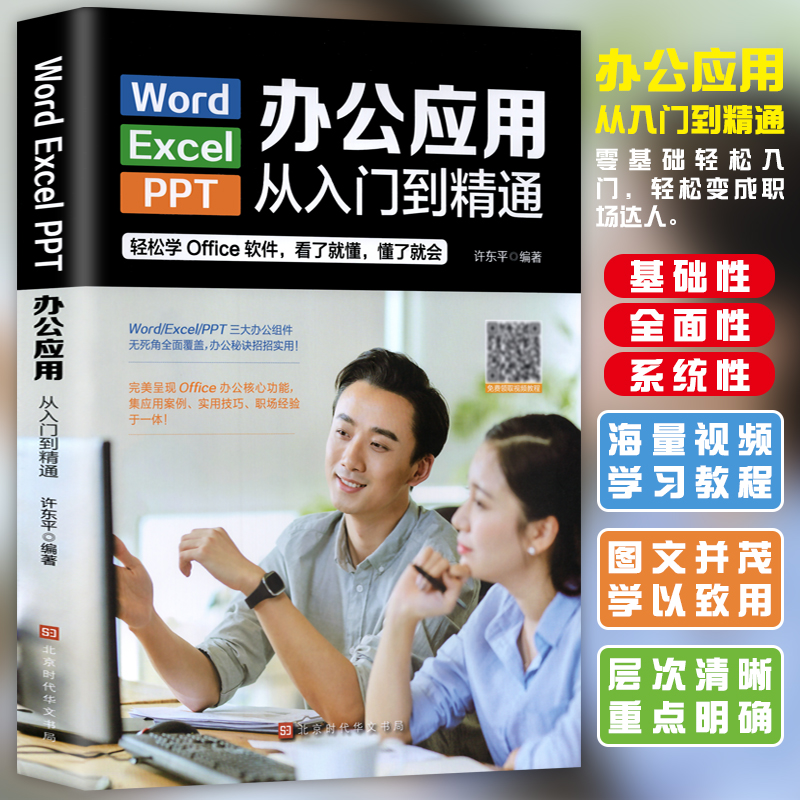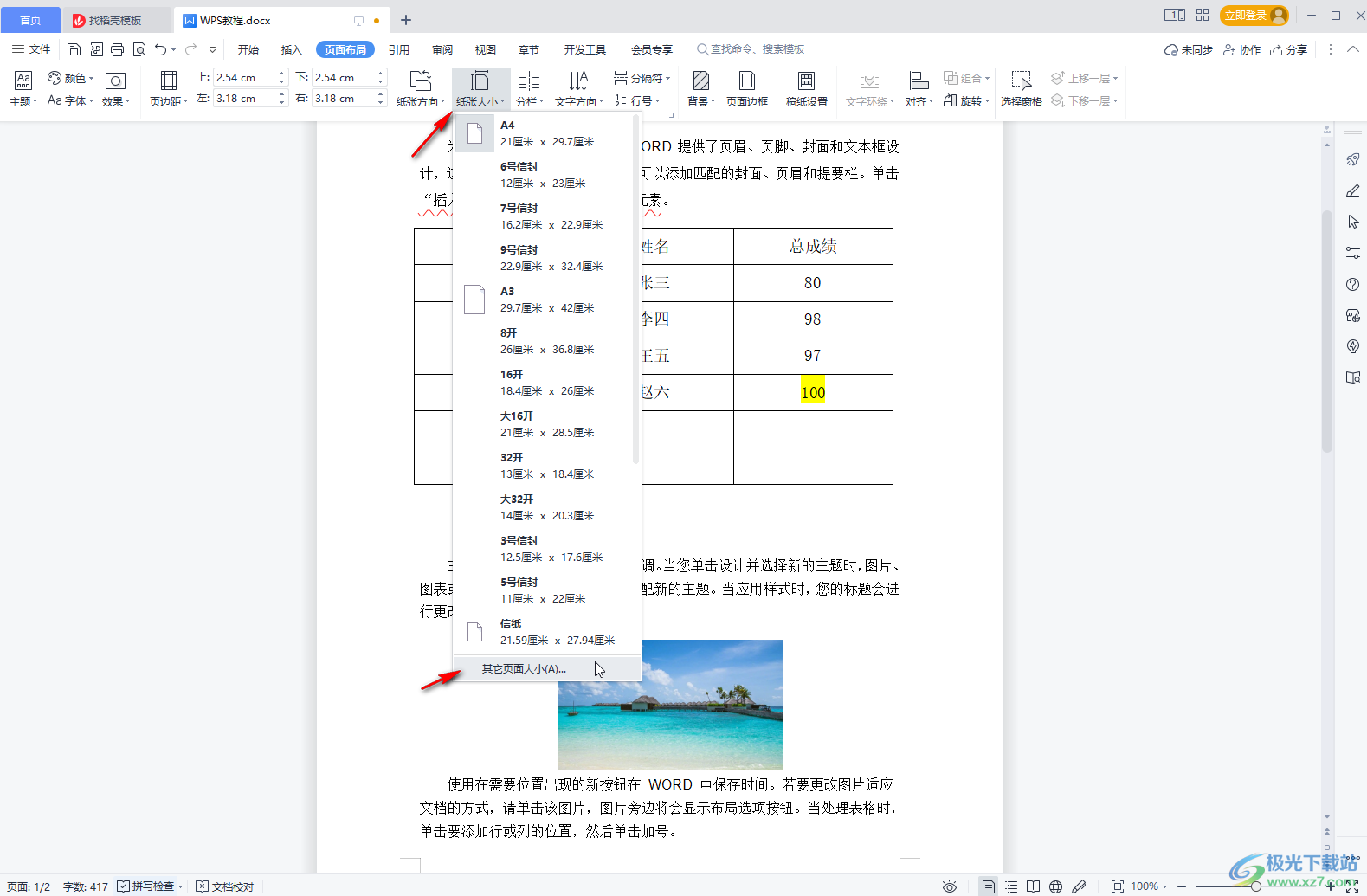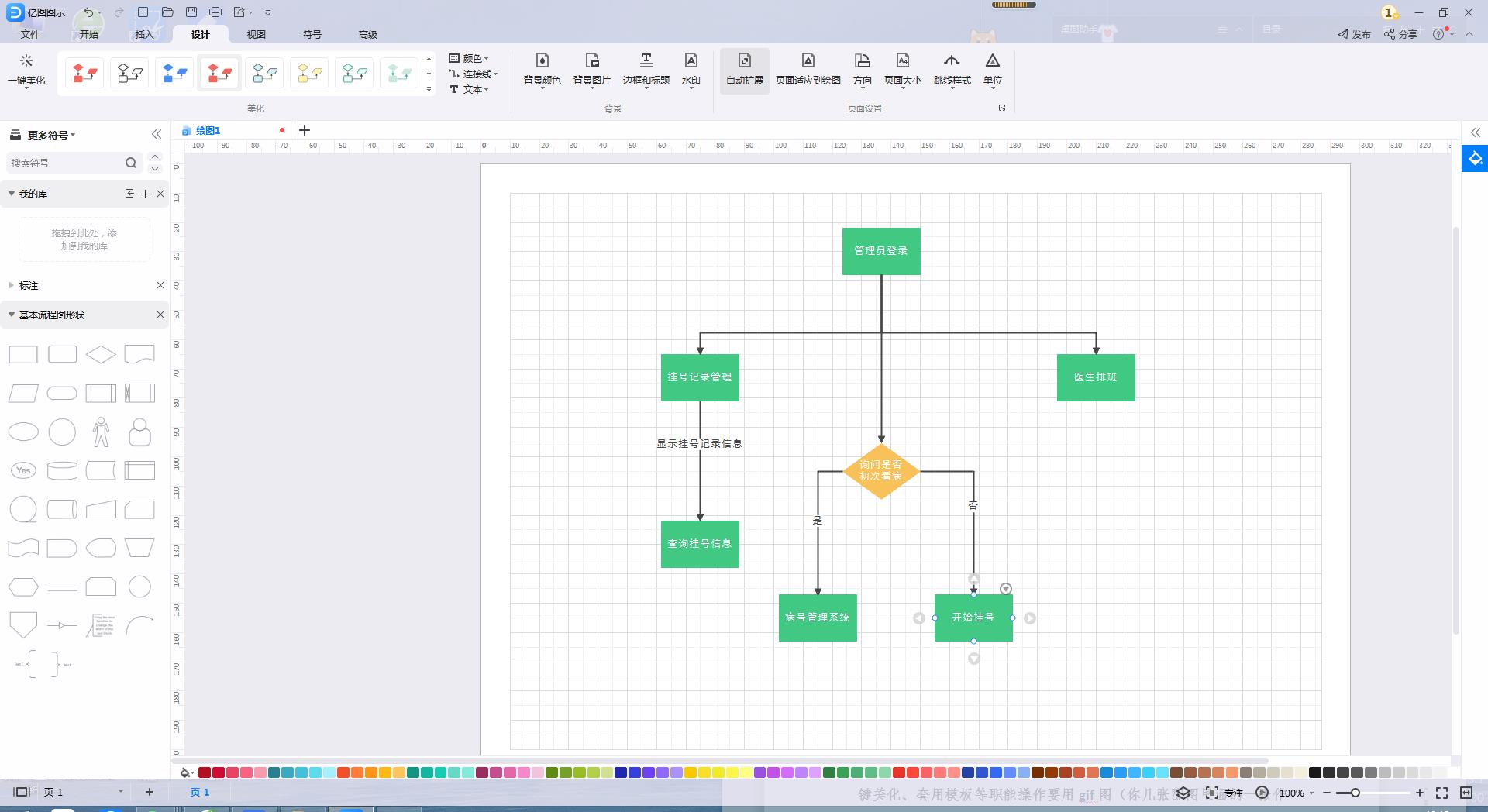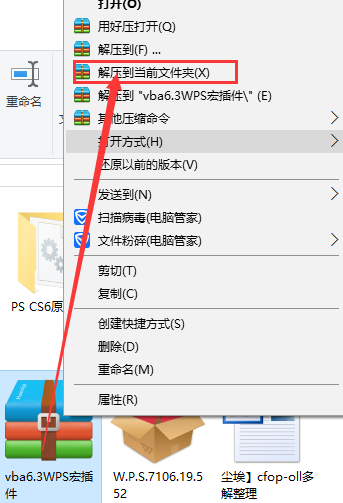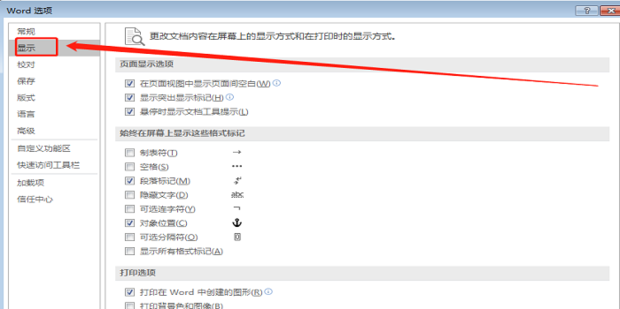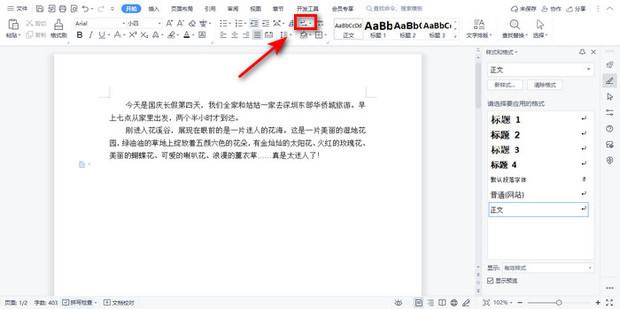在WPS文档中删除最后一页空白页,最快的方法是:首先点击“开始”选项卡中的“显示/隐藏段落标记”(¶)图标,然后将光标定位到空白页的段落标记或分页符前,直接按键盘上的Delete键或Backspace键即可。如果是由表格引起的,可以适当缩小表格尺寸或调整行高。如果是由段落标记引起且无法删除,可将其字号设置为“1”并调整段落行距为“固定值1磅”。
为什么WPS文档末尾总有删不掉的空白页?
在完成一份报告、论文或简历后,发现文档末尾多出一个顽固的空白页,这无疑是令人烦恼的。这个空白页不仅影响打印效果,还显得文档不够专业。这个问题的根源通常不是内容本身,而是由一些隐藏的格式标记造成的。理解这些原因,是解决wps最后一页空白页怎么删除问题的关键。
这些“隐形”的格式标记主要包括以下几种:
- 多余的段落标记 (¶): 这是最常见的原因。用户在编辑时无意中按了太多次回车键,导致在文档末尾生成了多个空的段落,这些段落被推到了新的一页,形成了空白页。
- 手动分页符或分节符: 为了强制内容换页,用户可能插入了分页符。如果分页符恰好位于文档内容的末尾,其后自然会生成一个空白页。
- 表格延伸: 如果文档以一个表格结尾,并且该表格的尺寸正好撑满前一页的底部,那么WPS会自动在表格后添加一个段落标记,这个标记会被挤到下一页,从而产生空白页。
- 页面边距设置: 不合理的页边距设置,尤其是页脚边距过大,也可能导致少量内容被推至新页面。
幸运的是,无论哪种原因,都有简单有效的方法来解决。在设计精良的[WPS Office](https://www.wps-mac.com/)中,找到并清除这些标记非常方便。
快速删除WPS空白页的常规方法
对于大多数由多余换行符造成的空白页,使用以下两种常规方法通常可以快速解决问题。这些方法操作简单,几乎适用于所有常见情况。
方法一:直接删除法(最常用)
这是最直接、最快速的方法。通过显示文档中所有隐藏的格式符号,我们可以轻松找到并删除导致空白页的“元凶”。
操作步骤:
- 打开您的WPS文档,点击顶部菜单栏中的“开始”选项卡。
- 在工具栏中找到并点击“显示/隐藏段落标记”图标,它的样式通常是一个 ¶ 符号。在[WPS Office](https://www.wps-mac.com/)的直观界面中,这个功能非常容易找到。
- 点击后,您会看到文档中出现了许多之前看不见的符号,如代表空格的点、代表段落标记的 ¶ 符号等。
- 滚动到最后一页空白页,您会看到一个或多个 ¶ 符号。将鼠标光标放在这些符号的最前面。
- 重复按下键盘上的Backspace键(退格键),或者将光标放在前一页内容的末尾,重复按下Delete键(删除键),直到空白页消失。
方法二:调整格式法(最巧妙)
有时,文档末尾的那个段落标记是系统默认生成的,无法直接删除。这时,我们可以通过一个巧妙的方法——将它“挤压”回上一页,让它在视觉上消失。
操作步骤:
- 同样,先通过“显示/隐藏段落标记”功能,找到最后一页的那个无法删除的 ¶ 符号。
- 用鼠标选中这个 ¶ 符号。
- 右键点击,选择“字体”,在弹出的对话框中,将字号设置为最小的“1”。
- 接着,再次右键点击,选择“段落”,在弹出的对话框中,找到“行距”选项,将其设置为“固定值”,并把后面的“设置值”也改为“1磅”。
- 点击“确定”后,这个段落标记所占的空间会变得微乎其微,从而自动回到上一页的末尾,空白页随之消失。
如何处理特殊格式导致的空白页?
如果常规方法无效,那么空白页很可能是由分页符、分节符或表格等特殊格式元素造成的。针对这些情况,需要采取特定的解决策略。
解决分页符或分节符问题
分页符和分节符是用于控制文档结构的重要工具,但也常常是空白页的来源。删除它们的方法与删除段落标记类似。
操作步骤:
- 开启“显示/隐藏段落标记”功能。
- 滚动到文档末尾,仔细查找是否存在“—分页符—”或“—分节符(下一页)—”这样的标记。
- 将光标定位在该标记的前面,然后按下Delete键即可将其删除。
- 请注意:删除分节符可能会影响该节的特定页面设置(如页眉页脚、页面方向等),删除前请确认不会对文档布局造成负面影响。
解决表格撑满页面问题
当文档的结尾是一个表格时,系统默认会在表格后方添加一个段落标记,如果表格正好填满了整个页面,这个段落标记就会被推到下一页,形成空白页。这个段落标记是无法直接删除的。
解决方法:
- 缩小表格: 尝试稍微缩小表格的整体尺寸。选中整个表格,将鼠标悬停在表格的右下角,当光标变成双向箭头时,向左上方轻微拖动,缩小一点点尺寸即可。
- 减小行高或边距: 选中表格的最后一行或整个表格,右键点击选择“表格属性”,在“行”和“单元格”选项卡中,适当减小行高或单元格边距。
- 隐藏段落标记: 如果以上方法都不可行,可以采用前面提到的“调整格式法”,选中表格后的那个 ¶ 符号,将其字号和行距都设置为最小值“1”。
还有其他隐藏原因吗?
在极少数情况下,空白页可能是由一些更不明显的原因造成的,比如页面边距的设置问题。
检查和调整页面边距
如果文档的页边距,特别是底部边距设置得过大,也可能导致最后一行内容被推到下一页。通过调整页边距,或许能将内容“拉”回来。
操作步骤:
- 点击菜单栏的“页面布局”选项卡。
- 选择“页边距”,可以尝试选择一个边距更小的预设方案,如“窄”。
- 或者,选择“自定义边距”,在弹出的对话框中,手动将“下”边距的数值调小一些,然后点击“确定”查看效果。
以下表格总结了不同原因及其对应的最佳解决方案,方便您快速诊断和处理。
| 空白页产生原因 | 主要特征 | 推荐解决方案 |
|---|---|---|
| 多余段落标记 | 空白页上显示一个或多个 ¶ 符号 | 直接按Backspace或Delete键删除 |
| 无法删除的段落标记 | 空白页只有一个 ¶ 符号且无法删除 | 将字号和行距均设置为最小值“1” |
| 分页符/分节符 | 空白页显示“分页符”或“分节符”字样 | 定位并按Delete键删除 |
| 末尾是表格 | 文档最后一页是表格,下一页为空白 | 缩小表格尺寸,或隐藏表格后的段落标记 |
关于删除WPS空白页的常见问答
在处理WPS空白页问题时,用户常常会遇到一些疑问。这里集中解答几个最常见的问题。
为什么最后一个段落标记无法删除?
每个WPS(以及其他文字处理软件)文档在结构上都必须以一个段落标记结尾,它承载了文档最后一部分的格式信息。因此,这个最后的段落标记是文档结构的组成部分,系统不允许直接删除。但您可以通过将其格式设置为极小,使其不占用实际页面空间。
删除分节符会影响我的文档格式吗?
会的。分节符是一个强大的排版工具,它将文档分成不同的“节”,每一节都可以有独立的页面格式,例如不同的页眉页脚、页面方向(横向或纵向)、栏数等。如果您删除了一个分节符,那么该分节符前面的内容将会继承后面一节的页面格式设置,这可能会导致布局混乱。因此,在删除分节符之前,请务必确认您了解其可能带来的格式变化。
这些方法在WPS Mac版和Windows版上都通用吗?
是的,完全通用。本文介绍的所有方法,无论是通过“显示/隐藏段落标记”删除、调整字体段落格式,还是处理表格和分页符,其基本原理和操作逻辑在[WPS Office for Mac](https://www.wps-mac.com/)和WPS for Windows上都是一致的。虽然个别按钮的位置或界面风格可能因操作系统而略有差异,但核心功能和名称是相同的,您可以放心地在任何版本的WPS上应用这些技巧。